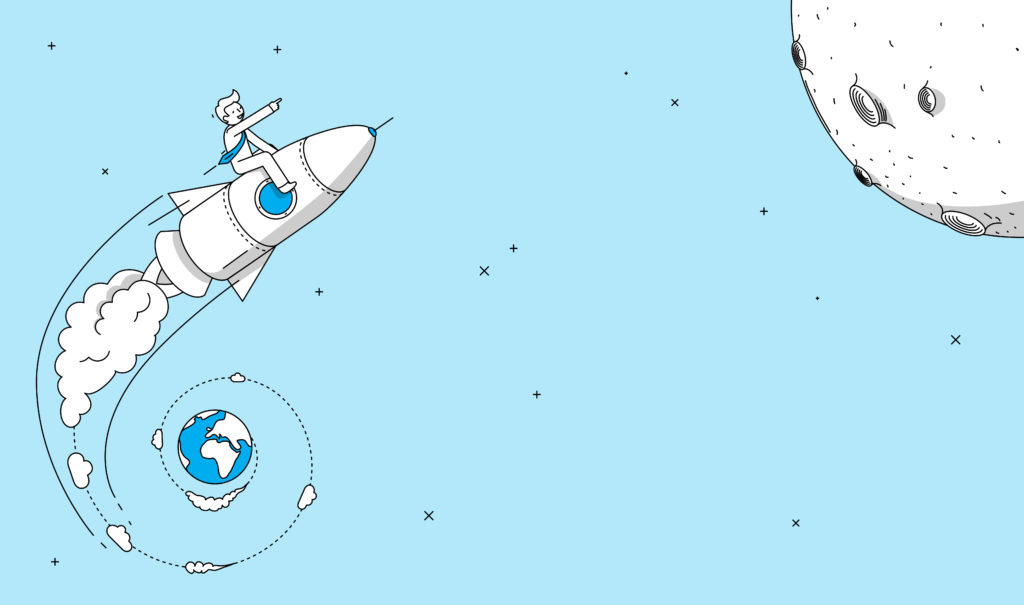【Solana】Phantomウォレットのインストール方法を分かりやすい画像で解説!

悩む人「Phantom Wallet(ファントム ウォレット)のインストール方法を教えてください。分かりやすくお願いします。」
こんな悩みを解決します。
このページを読んでわかること
- Phantom Wallet(ファントム ウォレット)とは?
- Phantom Wallet(ファントム ウォレット)のインストール方法【3ステップ】
- まとめ : Phantomウォレットのインストールはたったの5分で完了♪
(※もくじは少し下にあります。)
このページを書いた私は
◻︎CNPホルダー
◻︎NFTコレクター
◻︎NFT収益6桁(含み益)
◻︎Google検索1位記事あり
もくじ
Phantom Wallet(ファントム ウォレット)とは?

※マルチチェーンウォレットとは、複数のブロックチェーン(ビットコイン、イーサリアムなど)を一つのアプリで管理できるウォレットのことです。
Phantomウォレットは現在4つのブロックチェーンに対応しています。
(2024年6月現在)
- Solana(ソラナ)
- Ethereum(イーサリアム)
2022年11月実装 - polygon(ポリゴン)
2022年11月実装 - Bitcoin(ビットコイン)
2023年12月実装
Solana(ソラナ)チェーンを基盤としているウォレットだけあって、人気NFTゲーム「Genopets(ジェノペッツ)」や、「Star Atlas(スターアトラス)」をプレイするために、Phantom Wallet(ファントム ウォレット)をインストールしている方も多くいます。

Solana(ソラナ)とは?
どれだけ高性能か他のブロックチェーンと比較してみました。
| 暗号資産 | トランザクション処理速度/秒 | トランザクション手数料 | ブロックの生成速度 |
| ソラナ/SOL | 約50,000 | 0.00005ドル | 0.4秒 |
| ビットコイン/BTC | 約6〜7 | 15ドル | 600秒 |
| イーサリアム/ETH | 約13〜15 | 10〜20ドル | 300秒 |
| リップル/XRP | 約4,000 | 0.0004ドル | 4秒 |
速いし、安い😳
まだあります。
- 独自コンセンサスアルゴリズム『PoH(プルーフオブヒストリー)』を採用している
- スマートコントラクトである
- 他のブロックチェーンと互換性がもてる(インターオペラビリティ機能)
- ステーキングができる
- 800以上のプロジェクトと連携している
とにかく凄そうです…。
イーサリアムキラーといわれるのもうなずけます。
では弱点はないのでしょか?こちらも下記にまとめました。
- 瞬間的な処理に弱い(安定性に欠ける)
- セキュリティに不安がある
高性能であるがゆえに、安定性に問題があるようです。
また、2022年にはハッキングの被害にもあっています。
今後の課題としては、安定性とセキュリティ面での信頼回復ですね。
とはいえ、ソラナが大きな可能性を秘めているのは間違いないといったところでしょう。
Solana(ソラナ)はGMOコインで購入できます
少し前までソラナは国内取引所で購入ができませんでした。
今はGMOコインで購入することができます。
(※CoincheckやbitFlyerは取り扱いがありません。2024年6月現在)
👉 GMOコインの口座開設方法はこちら
👉 GMOコインでSolana(ソラナ)を買う方法はこちら
👉 GMOコインからPhantomウォレットにソラナ(SOL)を送る方法はこちら
Phantom Wallet(ファントム ウォレット)のインストール方法【3ステップ】
Phantom Wallet(ファントム ウォレット)をインストールする手順は以下の3ステップです。
5分くらいでできますので、一緒に見ていきましょう。
STEP1. Phantom(ファントム)をChromeに追加しよう
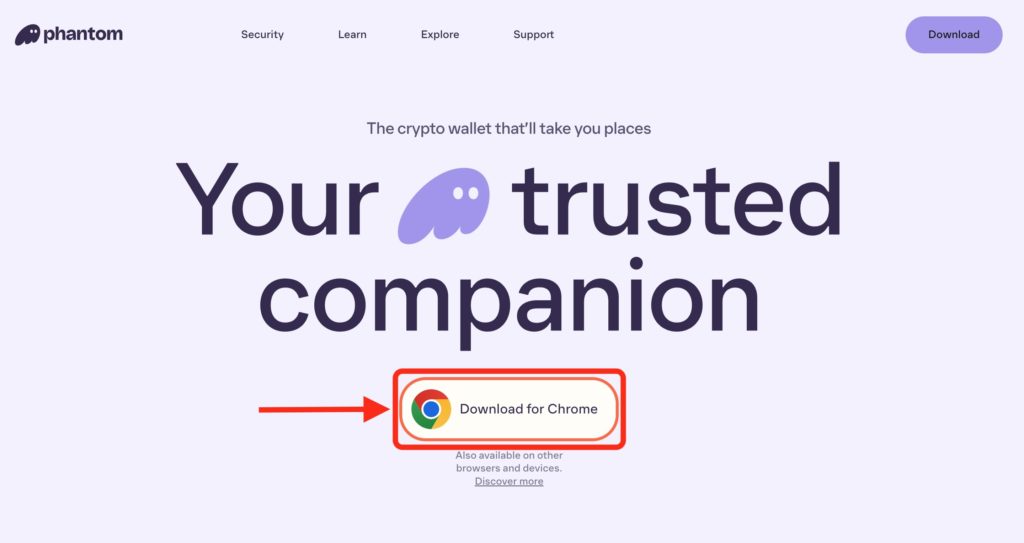
まずは「Phantom(ファントム)」の公式サイトにアクセスしましょう。(※偽サイトに注意です。)
こちらなら安全です。 https://phantom.app/
トップページがひらいたら、「Download for Chrome」をクリック。
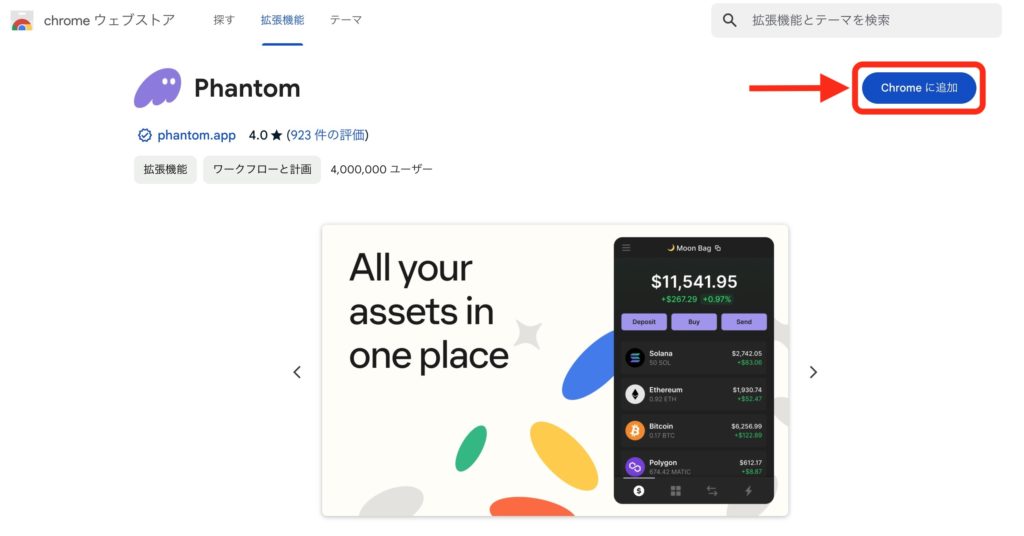
画面右上の「Chromeに追加」をクリック。
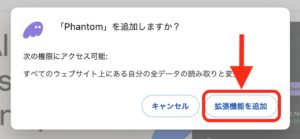
「拡張機能を追加」をクリック。
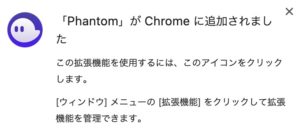
これでChromeに追加することができました。
STEP2. ウォレットを新規作成しよう
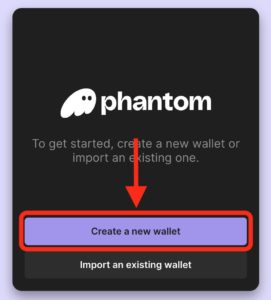
それではウォレットを新規作成していきます。
「Create a new wallet」をクリック。
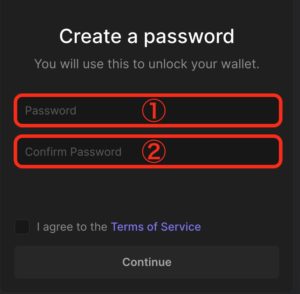
パスワードを登録しましょう。
①好きなパスワードを入力。
②確認のためもう一度入力。
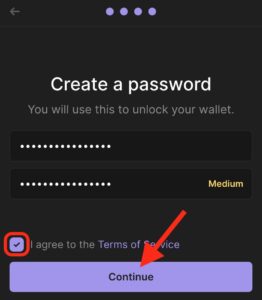
チェックボックスにチェックをいれて、「Continue」をクリック。
STEP3. リカバリーフレーズを保管しよう(紙とペンを用意)
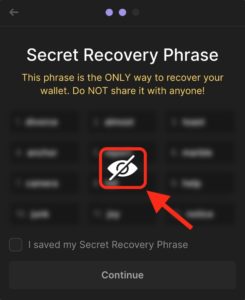
中央のマークにカーソルをもっていくと、シークレットリカバリーフレーズが表示されます。
シークレットリカバリーフレーズは『紙にメモをして大切に保管』しましょう。

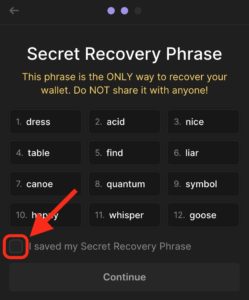
シークレットリカバリーフレーズの保管がおわったら、チェックボックスにチェックをいれましょう。
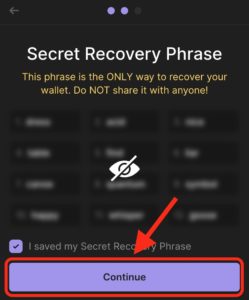
「Continue」をクリック。
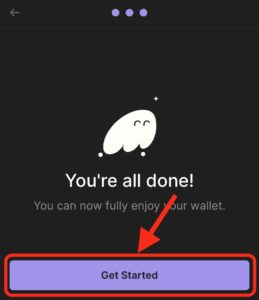
「Get Started」をクリック。
これでPhantomウォレットのインストール完了です🎉
まとめ : Phantomウォレットのインストールはたったの5分で完了♪
今回の内容をまとめます。
このページのトピックス
- PhantomウォレットはSolana(ソラナ)を基盤としたマルチチェーンウォレットです
- Solana(ソラナ)は超高性能なブロックチェーン(イーサリアムキラーと呼ばれている)
- ソラナ/SOLは「GMOコイン
」で購入可能
(※CoincheckやbitFlyerは取り扱いがありません。2024年6月現在)
- Phantomウォレットのインストールはたったの5分で完了♪
Solana(ソラナ)チェーンには人気のNFTゲームが結構あります。
オススメは歩いて暗号資産を貯めることができる「Genopets(ジェノペッツ)」です。(無料で始められます。)
👉 Genopets(ジェノペッツ)の始め方はこちら
Phantomウォレットはマルチチェーンウォレットになったことで、より使い勝手がよくなりました。
メタマスクより操作性は上だと思います。
Phantomウォレットをインストールして、NFTを楽しみましょう😊
今回は以上です。
さいごまで読んでいただき、ありがとうございました。
\ NFT始めるならGMOコイン!/
人気記事①【MetaMask(メタマスク)】トランザクション詰まり4つの解消法!初心者にも分かりやすく解説!